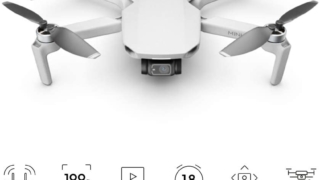無料ブログもいいけど、wordpress前から気になってるし、使ってみたいんだよね・・・。
広告も入らないって聞いてるし!

けど、インストールしないと
ダメだとか?
パソコンにインストールなのかな?
wordpressは無料で使えて、広告も入りません。
けど、無料ブログと違って、個人で管理する為に、サーバーをレンタルしないとwordpressは使えないんですよ。
wordpressは簡単インストールを使えば直ぐに始められます♪

そのサーバーと言うのが
レンタルするの難しそうですね。サーバーをレンタルするって聞いてはいたんだけどね・・・。
サーバーをレンタルして、個人で管理するのがwordpress。
wordpressは現在、2つのサービスがあって、アメブロと同じ扱いの無料ブログがwordpress.com 。こちらは、サーバーのレンタルも必要なくてスグに始められるけど、有料プランに変更しないと使える機能が少ないので、気をつけて下さい。
サーバーをレンタルして無料でwordpressを使えるのがこちら▷ wordpress.org
私の別のブログですが、wordpress.com とwordpress.org の違いについて記載してるので、参考にして下さい。
レンタルサーバーを契約(レンタル)してwordpressを始める
まず、wordpressを始めるにはレンタルサーバーとの契約が必要となります。レンタルサーバーによっては、「wordpress簡単インストール」というものがあって、それを利用すると初心者でも簡単にwordpressを始められますよ。

簡単インストールというのがあれば、説明だけ聞くと本当に
簡単そうですね!
簡単インストールはボタンを押すだけ♪
とても簡単でしたよ!しかも、私はwordpress立ち上げるまで全てスマホオンリーでやってます。パソコンは一切使ってません。
そのレンタルサーバーですが、どこのレンタルサーバーと契約するか、私はかなり迷いました。

私の周りにはブログやTwitter、SNS、ネットで遊ぶ事をしてる人がいなかったので、レンタルサーバー、wordpressについて、誰にも聞くことが出来ず、どこのレンタルサーバーがいいかネットで調べましたよ。調べてるうちに、wordpress簡単インストール の存在を知りました。
サーバーについて調べたのは2日ほどで、直ぐにwordpress簡単インストールの備わってる、
エックスサーバーと契約しました。色々と、評価、レビューを確認すると、とても安定してて、レンタルサーバーの中では、wordpressの表示速度が一番速い!というレビューを何件か見つけて、エックスサーバーに決めました。

表示速度が速いって
とても重要ですね!
イライラしないし
自分で作ったブログも
多くの人に見てもらえそう!
サイトの表示速度が遅いと、読まずに帰る人が多いので、表示速度は速い方がいいですよね。自分でブログを編集してても、表示速度が速いと、イライラしませんしね。
実際に私はエックスサーバーをレンタル(契約)して大正解だったと思ってます。ストレスフリーでwordpressがサクサク動きますから♪
エックスサーバーは年一括払いで安くなる!3年間契約だと月々900円から利用可能♪
エックスサーバー私が契約した時も、そうでしたが、常に10日間無料のお試し期間がありますね。お試し期間なしで契約だと初期費用0円なんですよ。
私は、慣れてなくてお試し期間利用したので初期費用3000円かかりましたけど・・・。
ちなみにプランは「x10」というプランを契約しています。
エックスサーバーを契約して良かったと思える点は、サブドメンは無制限で取得可能だったり、メールアドレスの取得も無制限で可能なんですよね。
このメールアドレスの取得はレンタルサーバーと契約してwordpressを利用するなら無くてはならない存在です。

メールアドレスは
何のために必要なのかな?
wordpressからお問い合わせのメールが送られて来た時に、お問い合わせの送信先をサーバーのメールアドレスに設定にして、自分のメールアドレスに転送しないと、お問い合わせのメールが届かないんです。ダイレクトに自分が所有するメールアドレスに設定してると、何時まで経っても届かないんですよ。

それは初めてしりました!
あと、サフドメイン取得に合わせて、wordpressは、何度もインストール可能です。
複数のwordpressサイトを作ることが出来ます。欲張りすぎると、管理が大変かもしれないですが・・・。
エックスサーバーの料金等、スクショですが貼りますね。
このような内容ですね。契約料金から考えると、沢山の機能が使えるのに安いのが確認できますね。安くてもwordpressがサクサク動くのは私も体験済みです。
wordpress簡単インストールは、こんなに簡単!初心者でも安心してwordpressを始められます!
実際に契約すると、サーバーの管理画面に入れます。
ここにwordpress簡単インストールがあります。

最初にドメイン(URL)を取得してから、wordpress簡単インストールを行います。ドメイン取得後は1時間から2時間ほど待たないと、URLが反映されませんので、この時間だけは待たないといけませんね。※状況によっては、ドメインの反映に24時間ほど 必要な場合もあるそうです。
URL(ドメイン)が反映されたら、いよいよwordpress簡単インストールを行います。簡単インストールを押して、案内に従うだけで、1分程でインストールが完了しますよ。
簡単インストール前に、これからインストールするwordpressに対しての、メールアドレスとパスワードの設定が必要となります。
ここは、忘れないようにメモなど取っておきましょう!
wordpressのインストールが完了すると、管理画面のURLが表示されますので、ログイン画面へ移動します。

ここに先程決めた、メールアドレスとパスワードを入力すれば、念願のwordpressが編集可能となります。
文章はブロックを使い編集してゆきます。難しい知識なしで初心者でも綺麗に文章もアップ出来ますし、デザインのカスタマイズもほぼ知識なしで綺麗なサイト(ブログ)を作成可能です。

慣れるまでは時間がかかるかも知れませんが。
本当にエックスサーバー(レンタルサーバー)での、簡単インストールは、初めての方でも簡単に出来てしまいます。
wordpressをこれから始めたい方は、簡単インストールが備わってる、エックスサーバーをおすすめしますよ!
私のおすすめの無料テーマ
まだ、wordpress始めたばかりですが、他にもwordpressのブログを既にいくつか所有しています。運営はせずに、無料テーマを色々と試しているんですよ。で、私が使いやすいと思うのは、現在このブログで利用してる、無料テーマの ルクセリタスとなります。

とても無料とは思えないほど、細かくカスタマイズ可能です。しかもSEO対策済み。また、ブロックに始めからブログカードも装備されてるので、ブログカードで外部リンクを表示させたい場合は、綺麗に見えますね。
現在 ※2020/08/30 個人的にとてもおすすめの無料テーマです。
サーバーとの契約も簡単、wordpress簡単インストールを利用すれば、wordpressを始めるのも簡単!
こんなに簡単ならもっと早くにサーバーについて調べて、wordpressを使えばよかったと思う今日この頃です。
合わせて読みたい記事
【2020年】Googleアドセンス9記事のみで、1回で合格!
※サブブログへ移動します